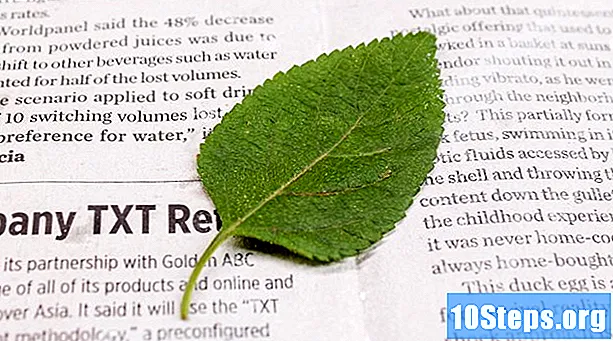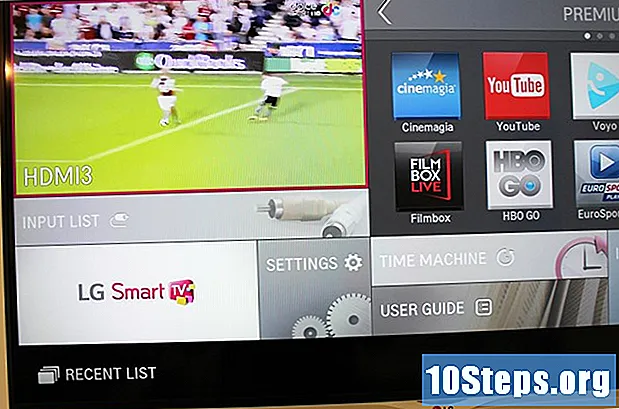Innhold
- stadier
- Metode 1 Bruk mobiltilgangspunktet med din mobilplan
- Metode 2 Bruke mobiltilgangspunktet uten tilstrekkelig avgift
Som de fleste moderne smarttelefoner, kan Samsung Galaxy Note aktivere det mobile tilgangspunktet som lar andre enheter koble seg til enhetens internettforbindelse. Muligheten til å aktivere denne funksjonen avhenger av pakken din, ikke alle operatører tillater dette med mindre du betaler for denne tjenesten. Hvis det mobile tilgangspunktet er inkludert i pakken, kan du aktivere det i noen få trinn.
stadier
Metode 1 Bruk mobiltilgangspunktet med din mobilplan
-

Start Innstillinger-applikasjonen. Du får tilgang til den fra applikasjonssiden eller ved å åpne varslingslinjen og trykke på Innstillinger-knappen. -

Press Modem og mobil tilgangspunkt i seksjonen tilkoblinger. Du må trykke Mer ... eller Flere alternativer ... for å se dette alternativet. -

Aktiver alternativet for mobil tilgangspunkt. Dette vil aktivere det mobile tilgangspunktet på enheten din.- For å bruke denne funksjonen, må pakken din støtte den. Ikke alle pakker tillater dette. I så fall vil du motta en som sier at du må ha denne funksjonen i pakken.
- Du må også ha et ikon 3G eller 4G i varslingslinjen. Galaxy Note-enheten kobles fra trådløse tilkoblinger når du slår på det mobile hotspotet.
-

Press konfigurering for å endre tilgangspunktets navn og passord. Dette åpner et vindu som lar deg endre passordet og navnet som vil vises hos personer som finner ditt tilgangspunkt.- Ikke legg noen personlig informasjon til nettverksnavnet (SSID).
- Forsikre deg om at passordet er sterkt nok til å forhindre at uautoriserte brukere får tilgang til nettverket ditt.
-

Koble til tilgangspunktet med andre enheter. Når Galaxy Note har en trådløs tilkobling, kan du koble de andre enhetene til denne.- Åpne listen over trådløse nettverk på enheten du vil koble til mobiltilgangspunktet.
- Velg navnet du har angitt for det trådløse nettverket, og skriv inn passordet.
- Enheten kobles til Internett etter kort tid.
-

Overvåk din mobildatabruk. Når du har flere enheter koblet til nettverket ditt, kan mobildataene dine raskt tømmes. Dette gjelder spesielt bærbare datamaskiner som kobles til internett, det skader mobildataene dine.- Åpne seksjonen Brukes. data fra menyen innstillinger.
- Angi en grense for bruk av mobildata fra diagrammet.
Metode 2 Bruke mobiltilgangspunktet uten tilstrekkelig avgift
-

Last ned en mobil hotspot-applikasjon. Hvis pakken din ikke støtter dette, kan du finne alternativer i Google Play Store.- En av de mest populære appene er Klink. Dette støtter bare USB-tilgangspunktet, det vil si at du kobler Note til datamaskinen din via USB for å dele forbindelsen.
- FoxFi er et annet populært program som fungerer uten å ha tilgang til "root" -tilgangen til notatet. Ettersom FoxFi ikke støttes av pakkene, fungerer det kanskje ikke ordentlig, men hvis det fungerer vil du spare en god sum.
-

Konfigurer applikasjonen. Når du har startet appen, vil du kunne konfigurere den for å få en mobil hotspot. Du kan angi et navn for nettverket ditt (SSID) og opprette et passord.- Ikke legg noen personlig informasjon til nettverksnavnet (SSID).
- Forsikre deg om at passordet er sterkt nok til å forhindre at uautoriserte brukere får tilgang til nettverket ditt.
- Hvis du bruker Klink, er det ingen konfigurasjoner som trengs. Bare koble Notatet til datamaskinen din via en USB-kabel og trykk start.
-

Aktiver mobiltilgangspunktet. Etter å ha konfigurert nettverket ditt, aktiverer du mobiltilgangspunktet fra applikasjonen. Dette vil la Notatene dine dele internettforbindelsen slik at andre enheter kan koble seg til. -

Koble til mobiltilgangspunktet med andre enheter. Når merknaden din deler forbindelsen, kan du koble enhetene til den.- Åpne listen over trådløse nettverk på enheten du vil koble til mobiltilgangspunktet.
- Velg navnet du har angitt for det trådløse nettverket, og skriv inn passordet.
- Enheten kobles til Internett etter kort tid.
-

Overvåk din mobildatabruk. Når du har flere enheter koblet til nettverket ditt, kan mobildataene dine raskt tømmes. Dette gjelder spesielt bærbare datamaskiner som kobles til internett, det skader mobildataene dine.- Åpne seksjonen Brukes. data fra menyen innstillinger.
- Angi en grense for bruk av mobildata fra diagrammet.